HTC T329t一键刷机教程 推荐使用本教程进行刷机
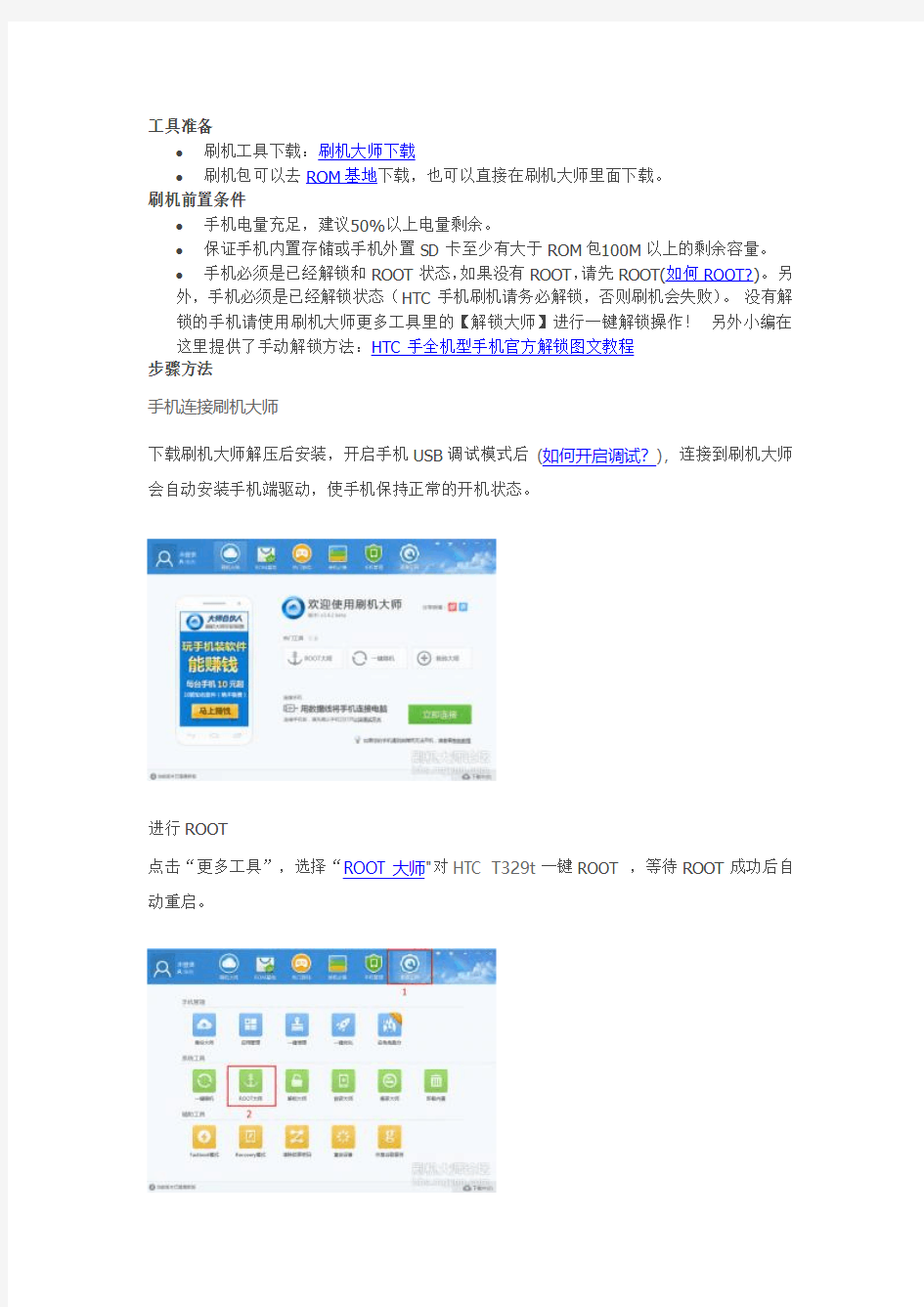

工具准备
?刷机工具下载:刷机大师下载
?刷机包可以去ROM基地下载,也可以直接在刷机大师里面下载。
刷机前置条件
?手机电量充足,建议50%以上电量剩余。
?保证手机内置存储或手机外置SD卡至少有大于ROM包100M以上的剩余容量。
?手机必须是已经解锁和ROOT状态,如果没有ROOT,请先ROOT(如何ROOT?)。另外,手机必须是已经解锁状态(HTC手机刷机请务必解锁,否则刷机会失败)。没有解锁的手机请使用刷机大师更多工具里的【解锁大师】进行一键解锁操作!另外小编在这里提供了手动解锁方法:HTC手全机型手机官方解锁图文教程
步骤方法
手机连接刷机大师
下载刷机大师解压后安装,开启手机USB调试模式后(如何开启调试?),连接到刷机大师会自动安装手机端驱动,使手机保持正常的开机状态。
进行ROOT
点击“更多工具”,选择“ROOT大师"对HTC T329t一键ROOT ,等待ROOT成功后自动重启。
数据备份
点击“更多工具”,选择“备份大师"对你的手机进行数据备份。
选择ROM包
手机已连接刷机大师的话,点击ROM基地,即可跳转到下图位置,直接选择心仪的刷机包进行下载即可!如果手机没有连接大师,则按照下图的步骤进行操作,并下载!
一键刷机
准备好ROM,我们就可以开始一键刷机了,刷机开始之前中刷机大师会对手机和对刷机包进行检查,点击“浏览”选中刚才下载好的ROM,别忘了按照提示备份好联系人、短信和应用哦。
进入“一键刷机”模式之后,我们的奇妙之旅就开始啦。接下来设备进入自动刷机模式,大概5-15分钟后,即可完成一键刷机!请务必耐心等待。刷刷微博,关注一下@刷机大师是个不错的选择哦。
耐心等待几分钟,刷机就会自动完成啦!恭喜您刷机成功,要记得及时把这刷机成功的喜悦分享到你的微博哦,分享给你的朋友们,让更多朋友用上的刷机大师,
摆脱手机的“卡慢丑"的困境。
手机焕然一新的感觉怎么样?赶快去下载应用吧。刷机大师内含强大的应用市场,点击“应用游戏”,快速下载你想要的应用、游戏、主题。您还可以通过二维码扫描下载应用酷(查看新版特性)快速下载应用。
刷机大师致力于帮您解决一切与刷机有关的难题,感谢您阅读本教程,以及对刷机大师的支持如果您在使用刷机大师产品中遇到任何问题或不懂之处,与刷机有关的任何疑问请到到刷机大师论坛发帖求助:我要求助
如果您是微博用户请关注@刷机大师新浪微博:我要关注
小米刷机教程
一、需要软件 1、小米手机驱动程序 2、小米线刷工具或刷机软件:MiFlash下载见MIUI官网 3、小米刷机包:具体见官方下载,注意线刷包的文件名上有个FASTBOOT字样。 二、名词解释 1、卡刷:一般来说卡刷可以简单的理解为在内存卡中刷机,就是进入Recovery中刷入系统。 2、线刷:线刷可以简单的理解为用USB线刷机,一定要注意的是文件路径和驱动。线刷包的文件名上有个FASTBOOT字样。 3、OTA:OTA就是在线刷机,只要在系统中在线升级就可以成功刷机。 4、三清:三清数据时进入Recovery -> 清除数据-> 清除缓存,清空用户数据,清空所有数据,记的清除前先用MIUI备份(MIUI备份刷机之前都要用到!刷机不会删除内存卡上的文件!) 三、具体步骤(由于刷机时没有截图,于是就从网上找了些图片,不影响小米线刷粉们的阅读使用) 注意:由于目前V4.0的还是不很稳定,故本文介绍的均为V2.3.5的步骤。 1、备份。(系统工具-备份-新建备份)备份重要的数据。 2、下载上述需要的软件及刷机包。 3、解压缩并安装小米驱动。 4、手机进入Recovery (方法:关机,然后音量上+电源)。
5、手机三清(方法:Recovery -> 清除数据-> 清除缓存,清空用户数据,清空所有数据)。 6、手机关机。 7、手机进入FASTBOOT(方法:米键+音量下+电源)。 8、解压刷机包并复制文件夹所在路径。 9、用USB线连接电脑。 10、解压MiFlash并双击MiFlash.exe,将上面复制的路径粘贴到下图方框内,点击Refresh,刷机程序会自动识别手机,点击Flash开始刷机。
TCL P606L root教程 一键root最简单
TCL P606L是一款千元4G手机,支持六模双卡。TCL P606L怎么root?TCL P606L如何root?看到很多TCL P606L的用户都在找这方面的教程。下面给大家带来了TCL P606L的一键root权限获取教程。 TCL P606L root前提条件 ?下载安装刷机大师打开工具箱里面的ROOT大师,或者直接直接安装ROOT大师。?打开USB调试,不同的安卓版本打开调试的方法不一样,可以参考这里:USB调试模式打开方法。 TCL P606L root工具准备 ?驱动安装:建议使用刷机大师来安装驱动,快捷方便。 刷机大师下载地址:刷机大师下载 ?ROOT大师下载地址:ROOT大师下载 TCL P606L root步骤方法 前提准备1、下载安装刷机大师打开工具箱里面的ROOT大师,或者直接直接安装ROOT 大师。 2、打开USB调试,不同的安卓版本打开调试的方法不一样,可以参考这里:USB调试模式打开方法。 3、安装手机驱动,使用刷机大师自动装好手机驱动。 打开ROOT大师 1、打开ROOT大师,等待usb连接成功,如下图所示:
手机成功连接后,点击“一键ROOT”开始ROOT! 出现下图界面,请耐心等待ROOT完成~
一般不超过5分钟,就会显示“ROOT权限已获取”,查看手机上多了一个root大师手机版软件就表示手机已经成功ROOT了,想ROOT的用户快自己试试吧。 TCL P606L root后可以做什么呢? 刷机大师开发了智能卸载内置软件功能,也删除那些可恶的系统预装软件了,不用担心卸载软件导致系统问题。或者使用安卓清理大师及时清理手机垃圾,让手机时时刻刻保持最佳状态。 安卓清理大师下载地址:安卓清理大师下载 TCL P606L获取root权限后,想给TCL P606L刷机的朋友,看这个刷机教程:TCL P606L 一键刷机教程TCL P606L刷机包下载
ROM定制教程手把手教你做ROM
ROM定制教程:手把手教你做ROM 很早就说出个教程了,想了好长时间不知道该怎么出,关于ROM定制,要了解的东西确实比较多,想出个完善的教程不是件容易的事,一来发此类教程贴的工作量非常之大;二来本人水平有限,不知尽我所能能否将这些皮毛知识教给大家;三来,涉及的内容非常多,有点不知从何说起的感觉;这也许是很多ROM 大虾不愿出教程的原因吧,鉴于论坛有机油要求,为了大家的福利,本人在此班门弄斧,希望对大家能有所帮助,错漏之处希望大家能给予批评指正,谢谢!先发布吧,后面的我再慢慢写,家里网速太狗屎了,最近公司也经常开会,只能这样一点点的挤牙膏了,抱歉!教程大体分为以下几部分:1。ROM基础知识2。ROM 制作工具介绍3。ROM定制 4。ROM定制FAQ 5。DIY及OEM包制作6。模板的制作 7。移植第一部分:ROM基础知识 A。名词解释 1.ROM,RAM,FlashMemoryROM(ReadOnly Memory)的全名为只读记忆体,是PPC上的硬盘部分用来存储和保存数据。ROM数据不能随意更新,但是在任何时候都可以读取。即使是断电,ROM也能够保留数据。但是资料一但写入后只能用特殊方法或根本无法更改,因此ROM常在嵌入式系统中担任存放作业系统的用途RAM(Random AccessMemory)的全名为随机存储记忆体,是PPC上的移动存储部分,用来存储和保存数据的。它在任何时候都可以读写,RAM通常是作为操作系统或其他正在运行程序的临时存储介质(可称作系统内存)FlashMemory,由于ROM不易更改的特性让更新资料变得相当麻烦,因此就有了FlashMemory的发展,Flash Memory具有ROM不需电力维持资料的好处,又可以在需要的时候任意更改资料,我们常见的FLASHMemory 有TF卡(全名:TransFLash卡),SD卡(全名:Secure Digital MemoryCard),CF卡(全名:CompactFlash卡)等。 2.XIP,IPL,SPL,RADIOXIP(E xecuteIn Place)中文意:立即执行。XIP所起到的作用是让操作系统内核直接在Flash中运行,不需要拷贝到RAM,即指操作系统或应用程序直接从非易失性存储器中执行,这样减少了内核从闪速存储器拷贝到RAM的时间,其采用的非压缩映像也减少了内核自解压的时间,换句话说,XIP直接决定了PPC系统运行和加载程序的时间,也就是直接决定了PPC系统的运行速度。IPL(全称:Initia lProgramLoader)中文意:首次装载系统,其负责主板,电源、硬件初始化程序,并把SPL装入RAM,如果IPL损坏,由于不能加载SPL,所以机器将不能装载任何由SPL完成装载的OS系统。SPL(全称:SecondProgramLoader)中文意:第二次装系统,就是负责装载OS操作系统到RAM中,SPL损坏了我们可以烧录机这样的设备来重新写入,或者还可以通过刷入初始的ROM版本来实现重写SPL,我们俗称“寻找原厂ROM救砖”RADIO,字面理解:无线电通讯,其负责着PPC 作为手机功能的通讯功能方面,包括它的电话和上网功能,事实上,RADIO硬件模块已经在手机出厂时已经内置,我们所刷入的不过是作为软件应用层面的东西,因为软件层面的东西决定了RADIO硬件模块接收和传递信号的频段分配,所以硬件RADIO的称谓已经被弱化,我们把这种RADIO软件层面的东东一律称为R
安卓手机root权限获取 一键root软件使用教程
安卓手机root权限获取一键root软件使用教程 Root什么意思 在Unix系统(如AIX、BSD等)和类UNIX系统(如Debian、Redhat、Ubuntu等各个发行版的Linux)中,系统的超级用户一般命名为root。root是系统中唯一的超级用户,具有系统中所有的权限,如启动或停止一个进程,删除或增加用户,增加或者禁用硬件等等。 root就是手机的神经中枢,它可以访问和修改你手机几乎所有的文件,这些东西可能是制作手机的公司不愿意你修改和触碰的东西,因为他们有可能影响到手机的稳定,还容易被一些黑客入侵(Root是Linux等类UNIX系统中的超级管理员用户帐户。) root权限获取的好处 1.可以备份系统。 2.使用高级的程序,例如屏幕截图、root explorer等等, 3.修改系统的内部程序 4.将程序安装到SD卡中(Android2.2以下默认是不支持的) 如何使用root软件一键root呢? 小猴教给椒友们的将是最简单的方法,首先下载z4root软件并安装到手机中,安装完成后打开z4root软件。
z4root图标 打开后将会出现两个选项,第一个是临时root,也就是reboot(重启)后就会还原回未root状态,第二个就是永久root了,使用第二个以后,我们重新开机也不再需要root 权限了。
z4root打开界面 选择一项进入后,软件就会自动对手机进行root,完全不用我们手工进行操作,非常得方便。
root中 经过一段时间的等待之后,如果成功的话,会在软件菜单中增加一个授权管理的图标,有了这个图标就表示我们的手机已经root成功了,现在你想怎么用就怎么用了。
ROM修改教程
ROM制作分为制作和修改。其实都是修改。利用专门的厨房工具制作ROM,需要在LINUX下完成,配置环境相对麻烦,本文就不以厨房为例了。修改为主的主要以修改官方ROM,或者修改网友ROM,或者修改英文ROM(可称作汉化吧)。 官方ROM一般为zip格式或者EXE格式。EXE格式的是在电脑上用的直刷包,ZIP格式的名称固定的HBOOT模式刷机包。我们如果从官方ROM入手,那就要通过RAR解压EXE包,或者运行官方EXE刷机包时去临时目录拷贝ROM.ZIP文件提取。用RAR解压后,里面是SYSTE M.IMG DATA.IMG等之类的镜像包,我们通过unyaffs工具,可以在WINDOWS下解压它,解压之后的目录结构就如下面所述了。若是修改网友的ROM,那目录结构早改好了,直接用R AR打开修改替换文件即可。提供二款必备工具,一款用来解包,编绎,反编绎ROM,汉化A PK程序用的,另一款是解官方ROM里的IMG压缩包的。 UNYAFFS工具下载地址: 本帖隐藏的内容 https://www.wendangku.net/doc/b83570563.html,/i2512675 备用下载地址: https://www.wendangku.net/doc/b83570563.html,/detail/cong888khff/3395783 用法:unyaffs xx.img xx(文件夹) ROM解包,编绎,反编绎,APK制作软件工具:https://www.wendangku.net/doc/b83570563.html,/file/aqktieho# DoAPK加强版.rar 安卓系统文件夹及其文件解析 打开Android文件管理器,会发现里面数十个英文名称命名的文件夹罗列其中,很多功能我们可以从其名字上略有所知,内部大批量的文件却让我们有些一头雾水。这些文件是什么?有什么用?我们能不能删?这些都是我们脑中充满疑问的。现在将将Android手机内部文
Android_ROM制作移植及精简教程
Android_ROM制作,精简及移植教程 本教程主要内容有:Android系统文件夹结构解析、应用软件说明、定制精简、ROM签名把包等内容。刷机有风险,出问题自负。其实这个教程一早就想写的,但由于时间及本人的懒惰,一直拖着。今晚终于静下心来写好本文,本文有部份内容来自于网络。 速度与华丽,你喜欢那个。是不是想要一个又够速度又华丽的ROM呢?我是一个追求新鲜的人,对于手机的ROM,我又追求稳定、精简、美观、省电。现在Hero ROM有很多,最新的有第三方Android 2.1版本,但这些ROM的制作者都会跟据自已的个人喜欢会增加和增少相应的功能或是界面,但我们往往不喜欢这些ROM的某些小方面,所以随着而来面对的问题就是怎样把这个ROM修改成为一个自已真正需要的ROM呢?以往一直是依靠“大杀器”来解决,但觉得还是过于麻烦,所以寻求办法自己动手修改ROM。于是有了本文。废话少说,进入题。 一、Android系统文件夹结构 一个完整的ROM根目录会有以下几个文件夹及文件: data META-IN system boot.img 系统目录说明 1. 应用程序安装目录 1) 系统应用程序所在目录 /system/app/*.apk 2)用户安装应用程序所在目录 /data/app/*.apk 3) 注意: a)在模拟器中,每重启一次,/system/app/下的应用都会被还原,有时/data/app下也会被清除 b)若在/system/app和/data/app下有重名的应用,不一定会启动哪一个,尤其是在adb install杀死正在运行的程序时,有时旧的就会被启动 2.用户数据所在目录 /data/data/应用包名/shared_prefs 配置文件 /data/data/应用包名/databases/* 库文件所在目录 3. SD卡对应目录 /sdcard/
fastboot命令使用方法
usage: fastboot [
一键获取root权限
以下是阿里云出厂时的云OS root工具和教程: 现在已经使用android 2.2的root工具root成功!无需像网友说的那样,开启USB调式模式什么的,谁还说它不是android ?? 1、下载并安装授权管理工具:Superuser 2、下载并安装root工具:Universal Androot v1.6.1 安装完成后运行Universal Androot v1.6.1,点击Go Root 按钮,即可轻松获取到root权限。 附件中已经包括上面2个软件,下载解压复制到SD卡,安装即可。 一键ROOT工具.zip (426.88 KB) 下载次数: 7841 说明:root工具会被报病毒,这正常的。下载时先把杀毒软件禁用。 3、Root完成之后你就可以用R.E管理器删除system/app下面自己不需要的应用程序了! R.E管理器下载:https://www.wendangku.net/doc/b83570563.html,/viewthread.php?tid=30959 初级小白请看下面手把手教你获取root权限(有经验的请路过) 先把那2个工具(可以到https://www.wendangku.net/doc/b83570563.html,/file/aqx9qpyd#Download 一鍵獲取root權限.rar下载),下载到电脑上。 1、把手机连接电脑,会提示“连接类型选择”,你选择U盘模式,确定! 2、电脑上会多出一个磁盘,然后把2个文件拷到主目录下。然后断开与电脑的连接。 3、在手机上找到“ Polaris阅读器” 打开,并进入我的文件夹 4、然后找到刚才放入的APK文件,先点击Superuser_2.3.6.2.apk,它会弹出安装界面,再点安装,程序已安装后,点完成 按上面方式,继续安装另一个UniversalAndroot_v1.6.1.apk 5、全部安装完成后,在点方框 ,返回到主桌面上。找到Universal Androot v1.6.1,点击运行!软件打开后,点击Go Root 按
自己修改安卓刷机包ROM教程
安卓个性化刷机包ROM定制教程本教程分成三个阶段:“删删减减入门篇”、“告别小白基础篇”以及“完全定制进阶篇”,以满足不同层次的机油选学。 提示:入门篇不需要下载任何工具即可定制;基础篇需要用到论坛大大们出品的工具;进阶篇需要配置计算机环境以及大神们制作ROM用的工具,最好有一定的英语基础! 确认:本教程需要简单的计算机基础,太太太小白的同志9不要提问鸟。本贴不设答疑,如果本教程都看不懂,要么百度,要么请放弃,用现成的ROM吧! 确认要学就跟我来吧~~重申:刷机有风险,学成后,发布ROM前请先亲测! 删删减减入门篇: 本教程是最最简单的定制教程,准确一点说,都不能称之为定制,最多叫修改ROM。方法很简单,只要你的计算机上有预装WINRAR压缩工具即可实现个性化修改。 首先,下载一版比较符号个人喜欢的ROM版本:大神人出品的成品ROM包。建议选用本人5日发布的华为官方B835版(仅ROOT),这样个人修改后不论操作方便程度还是修改后ROM 的稳定性都有保证一些。 然后,双击下载好的ROM包,自动用WINRAR打开,这里注意:不要解压,弹出WINRAR 解压的界面即可! 参照本教程提供的路径,就可以开始修改属于你自己的ROM啦!简单吧,那,咱开始? 1、删除讨厌的“蟑螂”(预装应用):路径system/app,找到你看不顺眼的应用,右键直接在WINRAR里删除!删除时把**.APK和**.ODEX两个文件一并删除,有些ROM包作者合并了,直接删除就是,如:Tudou.apk。论坛置顶贴就有对应的目录,这里就不提供了,如果认不得,请百度搞明白是什么再删! (其实这一步很多余,别人发布的ROM般都ROOT了,刷机后在碗豆上删即可,,方便,还不会出错!) 2、改字体:路径:system/fonts。找一个含你喜欢的字体的ROM,同样用WINRAR找开,直接从一个压缩包拖入你要修改的ROM即可。新手整个文件夹下的文件全拖入吧~注意:如果要集成应用,应用名不能带中文! 3、修改主题和图标:路径:system/framework下有一个framework-res.apk的文件,路径:system/app下有一个SystemUI.apk的文件,方法同2,下一个含你喜欢主题和图标的ROM,直接从一个压缩包拖入你要修改的压缩包替换原文件即可。搞不明白的,自己解压出来看看~**.apk文件也用WINRAR解压! 4、修改铃声:路径:system/media/audio 下面有四个文件夹,分别是alarms-闹钟,notifications-短信,ringtones-来电。找开各文件夹,把不想要的删了就行,如果要自己加音乐。请下一个格式工厂,把自己喜欢的音乐转换成OGG格式后再拖入即可。 5、这一步需要一个文本工具Notepad:单独解压出system/buidl.prop,用Notepad打开修改:优化内存,硬件加速,关于手机上显示的信息、版本号等;解压出system/usr/keylaout/qwerty.kl 通过修改里面key217 后面的SEARCH为POWER,实现搜索键锁屏。 6、开关机动画:路径:cust/chinatelecom/cn/media下面有两个压缩包:bootanimation.zip开机动画和shutdownanimation.zip关机动画。自己下一些喜欢的替换即可或者自己制作,解压开关机动画压缩包,再把它解压出来,你会看到里面有两个文件夹:part0、part1,里面全是连续的组图通过帧播放实现的,注意,里面有个desc.txt的文件,也要用notepad打开。改好图后,再打包起来,打包时选ZIP文件,存储压缩方式。然后把
安卓ROM制作九大教程
【新手定制ROM入门教程一】如何内置软件删除自己用不到的软件,添加自己想用的软件,其实很简单 例如:打开某ROM出现以下文件夹 data->app:目录下的软件是在android中可以自由删除软件,不要想的统统删掉,想添加软件直接把APK文件放到此文件夹即可例如:想要在ROM中添加安智市场,只需将安智市场的APK文件放在data->app目录下即可,如下图
system->app:目录下的软件是android自带软件,在系统中无法删除的,你可以在这里删除掉,比如youtube之类. 关闭打开的RAR即可,重新刷机之后,你发现想删掉的文件没了,想要的出现了. 【新手定制ROM入门教程二】如何美化ROM 美化ROM包括,字体,图标,壁纸,状态栏的修改.但是这些全部都在framework-res之内.下面给大家提供一个 修改framework-res美化界面教程 原文如下: ”在尝试制作半透明升级包的过程中,我发现有几个图片无论如何也不能透明,即使你挖空它, 可能是Android 2.1还不能接受全透明吧…… 用WinRar打开framework-res.apk,绝大部分要修改的都在res\drawable-mdpi内(不同的ROM可能文件夹名字不一样,但是很快就能找到图片最多那个)。 状态栏要修改的几个文件:还有status_bar_header_background.9.png、 status_bar_item_background_normal.9.png可以修改,但是不能改成透明的(至少我修改失败了,不过末将说可以)。 信号和电池要修改的几个文件(某些ROM,如基于Beta7的,还有stat_sys_signal_null.png、
fastboot刷机命令齐全
fastboot 刷机相关工具刷机内容
在安卓手机中 fastboot 是一种比 recovery 更底层的模式。 fastboot 是一种线刷, 就是使用 USB 数据线连接手机的一种 刷机模式。这种模式是更接近于硬件的界面,所以这个模式 一般好似在手机变砖或者修复时使用的。 今天就说说 fastboot 的详细教程。
分区解释:
system:系统分区. userdata:数据分区. cache:缓存分区 recovery:Recovery 分区. boot:存放内核和 ramdisk 的分区. hboot:这个是 SPL 所在的分区.很重要哦.也是 fastboot 所在 的分区.刷错就真的变砖了. splash1:这个就是开机第一屏幕了. radio:这个是 radio 所在的分区
连接数据线,按下电源键进入 fastboot usb. 运行 CMD【单击开始,选择运行,在弹出的框框 里输入 cmd,确定,弹出 cmd 界面】
然 后 直 接 输 入 XXXX\recovery.img
fastboot flash recovery 【XXXX 是 recovery.img
的位置】 ,我的位置是 D 盘,那自然就是 fastboot flash recovery D:\recovery.img 具体大家放哪里就请自行修改了。 然后按回车, OK , 已经刷入 recovery 了。重启手机即可。
基本命令:
显示设备:adb devices 发送电脑端文件到设备 SD 卡:adb push 文件路径/文件名/sdcard/ 发送 SD 卡文件到电脑:adb pull /sdcard/文件路径/文件名 D:\ 进行 shell 操作: 查看 adb 命令帮助: 显示 fastboot 设备: adb shell adb help fastboot devices
查看 fastboot 命令帮助:fastboot help 获取手机相关信息: fastboot getvar all
reboot 重启相关
步步高vivoX3一键Root及刷机教程
步步高vivo X3t一键Root及刷机教程 “刷机全能助手”是一款专门为机油提供的一键Root、一键刷机、一键安装软件等一站式手机助手类软件,它可以帮我们对手机进行ROOT,可以刷机还可以下载安装软件和游戏。下面就简单介绍一下如何使用刷机全能助手来给我们心爱的vivoX3刷机。 第一步:Root(如已Root可直接飘过) 使用全能刷机助手Root或刷机,在助手启动后自动进行检测并安装手机驱动,正常情况下您完全不必担心手机找不到驱动,下面开始简单的说说如何Root手机。 1.下载刷机全能助手并安装。下载地址为:https://www.wendangku.net/doc/b83570563.html,/ 2.关闭其他助手类软件 特别注明:请务必关闭PC端的手机助手自动启动,以豌豆荚为例,如下图: 将启动项目下的“启动”和“检测”两项前面的对勾去掉 双击打开刷机助手,手机开机状态下用USB数据线连接电脑(请尽量选择USB2.0接口) 3.开始ROOT
●此图为刷机助手主界面,通过最下方可以得知我们的手机已经链接上刷机软件,以及软件版本●通过界面中间我们可以知道该手机的型号以及是否ROOT 我们点击软件上部的ROOT,来到ROOT界面 注意界面左下方的ROOT方案,此时应为打开状态,即上图的ON
打开ROOT方案后,我们需手动选择到PWN模式,请注意一定要是PWN模式!!! 选择后的界面 现在就可以点击“开始ROOT”按钮了,点击后助手会自动对手机进行ROOT了,Root过程中请不要操作手机和拔除USB 连接线!
已经开始Root了,请耐心等待个分把钟··· 当进度条到达100%后,说明助手已经ROOT完成了 ROOT后的手机界面RE管理器授权截图 我安装了RE管理器测试是否已经ROOT,通过(RE管理器授权截图)可知我们已经完美ROOT了
新手定制ROM入门教程
【新手定制ROM入门教程一】如何内置软件 感谢h286271819提供教程 删除自己用不到的软件,添加自己想用的软件,其实很简单 例如:打开某ROM出现以下文件夹 data->app:目录下的软件是在android中可以自由删除软件,不要想的统统删掉,想添加软件直接把APK文件放到此文件夹即可例如:想要在ROM中添加安智市场,只需将安智市场的
APK文件放在data->app目录下即可,如下图 system->app:目录下的软件是android自带软件,在系统中无法删除的,你可以在这里删除掉,比如youtube之类. 关闭打开的RAR即可,重新刷机之后,你发现想删掉的文件没了,想要的出现了. android文件目录详细介绍 【新手定制ROM入门教程二】如何美化ROM 美化ROM包括,字体,图标,壁纸,状态栏的修改.但是这些全部都在framework-res之内.下面给大家提供一个 修改framework-res美化界面教程 原文如下: ”在尝试制作半透明升级包的过程中,我发现有几个图片无论如何也不能透明,即使你挖空它, 可能是Android 2.1还不能接受全透明吧…… 用WinRar打开framework-res.apk,绝大部分要修改的都在res\drawable-mdpi内(不同的ROM可能文件夹名字不一样,但是很快就能找到图片最多那个)。
状态栏要修改的几个文件:还有status_bar_header_background.9.png、 status_bar_item_background_normal.9.png可以修改,但是不能改成透明的(至少我修改失败了,不过末将说可以)。 信号和电池要修改的几个文件(某些ROM,如基于Beta7的,还有stat_sys_signal_null.png、stat_sys_signal_5.png、zz_stat_sys_signal_5.png要修改): 这些文件大部分通过英文就能明白它们所指的意思。 屏幕锁屏时要修改的(请到drawable-land-mdpi文件夹修改同样名称的几个, drawable-land-mdpi文件夹保存的是横屏时的一些图片): 一般需要我们修改的就是任务栏,这些文件基本都在framework-res里面,大家可以在framework-res文件里面查找对应文件并替换就可以了. 修改的经验: 用Photoshop打开图片,如果锁定了就双击那个图层解锁,如果是“索引模式”就改图层模式为“RGB模式”。 然后用磁性套索工具或者矩形选区工具(总之是你喜欢的选区工具选住要透明的部分),然后右键->羽化,再按Delete键挖空它。保存。 如果这时你用图片浏览器打开这个图片发现不是透明的,就继续操作吧。如果是要绝大部分
MB860刷机完全教程
MB860刷机教程 免责声明 * 教程源于网络,并经过测试,但不代表所有机型通用; * 请务必保证电池电量在60%以上并保证刷机过程中电脑不会断电; * 刷机有风险,请仔细阅读相关的教程并自行承担刷机风险,一切后果自负; 刷机前置条件 1.手机电量充足,建议50%以上电量剩余 卡状态 手机连接电脑,默认充电状态,勿挂载存储卡、勿选择大容量存储,即电脑上无法使用存储卡;并确保存储卡容量400M剩余。 3.手机已root 可使用实用工具root;由于android版本多样化,root失败可参考下文手动root教程。 4.手机已解锁 判断解锁状态及解锁方法请参考下文。
MB860恢复官方兼救砖教程 刷机前准备: 1.电量保持在60%以上; 2.下载ME860工具包: 3.通过IMEI前6位(只能作参考): ATT(美版):353648,欧版:356381,亚太:356381 ,韩版:356455,国行:356451,台版:356451,港行:356451 版刷了美版底包,则不能刷入这里提供的ATT版本,参考知识库官方固件,刷入版。 国际版(除ATT外均是) 刷机工具:底包地址:版 底包地址:运行工具包内安装驱动; 6.运行工具包内安装MOTO官方刷机工具。 刷入底包: 1.手机关机,同时按音量上键+开机键进入RSD模式,再用USB线连接手机和电脑。 2.运行已安装好的RSD Lite刷机工具。 3.在RSD Lite界面,Filename栏选择工具包内的sbf文件,完成后点击start开始刷入:
当RSD刷机工具提示“Pleasemanually power up this phone”的时候表示已经刷底包完成;或者手机会自动重启,工具提示完成PASS。如果手机提示failed to boot,说明刷入底包出现异常,请认真确定自己的前置条件是否符合,并关机,正确按键(不一定会显示相关模式,按键正确即可),连接数据线,再进行刷机;最好更换官方底包。 WIPE并开机: 1.完全关机,同时按音量下键+电源键,直至手机显示fastboot字样。 2.按音量下键将显示各种模式,请将手机切换到Android Recovery模式,再按音量上键确认。 3.几秒后会显示三角形+小机器人,点屏幕右下角的位置,或同时按下音量上键和下键,就进入了Recovery模式的菜单界面。 4.选择wipe cache partition清除用户缓存,触屏点击左下角OK确认。 5.选择wipe date/factory reset,进入二级菜单,选择delete all data,按左下角ok 确认。 6.选择reboot system now重启手机即可。 第一次进入系统较慢,请耐心等待。
vivo Y29L如何root,一键root教程看完秒懂
vivo Y29L是一款颜值很高的手机,支持移动4G网络。看到很多人都在找vivo Y29L 的root教程,那vivo Y29L如何root,这就告诉你vivo Y29L获取root权限的方法,下面是root教程。 vivo Y29L root前提条件 ?下载安装刷机大师打开工具箱里面的ROOT大师,或者直接直接安装ROOT大师。?打开USB调试,不同的安卓版本打开调试的方法不一样,可以参考这里:USB调试模式打开方法。 vivo Y29L root工具准备 ?驱动安装:建议使用刷机大师来安装驱动,快捷方便。 刷机大师下载地址:刷机大师下载 ?ROOT大师下载地址:ROOT大师下载 vivo Y29L root步骤方法 前提准备 1、下载安装刷机大师打开工具箱里面的ROOT大师,或者直接直接安装ROOT大师。 2、打开USB调试,不同的安卓版本打开调试的方法不一样,可以参考这里:USB调试模式打开方法。 3、安装手机驱动,使用刷机大师自动装好手机驱动。 打开ROOT大师 1、打开ROOT大师,等待usb连接成功,如下图所示:
手机成功连接后,点击“一键ROOT”开始ROOT! 出现下图界面,请耐心等待ROOT完成~
一般不超过5分钟,就会显示“ROOT权限已获取”,查看手机上多了一个root大师手机版软件就表示手机已经成功ROOT了,想ROOT的用户快自己试试吧。 vivo Y29L root后可以做什么呢? 刷机大师开发了智能卸载内置软件功能,也删除那些可恶的系统预装软件了,不用担心卸载软件导致系统问题。或者使用安卓清理大师及时清理手机垃圾,让手机时时刻刻保持最佳状态。
FastBoot的使用方法 如何使用Fastboot方式烧写_华清远见
FastBoot的使用方法如何使用Fastboot方式烧写 Fastboot,快速启动。在安卓手机中fastboot是一种比recovery更底层的刷机模式(俗称引导模式)。就是使用USB数据线连接手机的一种刷机模式。相对于某些系统(如ios)卡刷来说,线刷更可靠,安全。 上面简单介绍了一下Fastboot,接下来就来教大家如何使用Fastboot方式烧写 在安卓手机中Fastboot是一种比Recovery更底层的刷机模式。Fastboot是一种线刷,就是使用USB 数据线连接手机的一种刷机模式。相对于某些系统卡刷来说,线刷更可靠,安全。 Fastboot工具在光盘的“工具软件\Windows\Fastboot\Fastboot”下,为了方便把他解压到D盘。 1. 安装Fastboot驱动 第一次使用Fastboot需要安装驱动,驱动位置在“工具软件\Windows\Fastboot\Fastboot驱动”下。按下图连接开发板串口和USB口。 图1 连接开发板 终端输入“fastboot”,如下图所示,可知一共有4个分区,第一个是“bootloader”,第二个是“recovery”,第三个是内核,第四个是文件系统。
此时,如果系统安装了驱动,在设备管理器中应该如下显示: 如没有安装驱动,选择更新驱动,手动安装。
注:XP下也是如此操作,只不过某些地方名称不一样!第五步如果确定按钮是灰色的话,选择到X86里面的usbwin就行了,如果是64位XP就选择X64的。WIIN8下要关闭强制驱动签名才能安装上驱动。 2. 烧写U-Boot 终端输入“fastboot”,如下图所示,可知一共有4个分区,第一个是“bootloader”,第二个是“recovery”,第三个是内核,第四个是文件系统。 图2 Fastboot显示 为了方便,拷贝“烧写镜像\Android4.0”到Fastboot目录下,打开windows下的CMD,输入下面命令,即可向NAND Flash烧写u-boot。 >fastboot.exe flash bootloader Android4.0\uboot-fs210.bin
安卓手机一键root,z4root永久取得最高权限,删除定制软件教程
z4root安卓手机一键root 永久取得最高权限!删除定制软件教程 Root权限是什么? 1)root是系统中的超级管理员用户帐户,该帐户拥有整个系统至高无上的权力,所有对象他都可以操作,所以很多黑客在入侵系统的时候, 都要把权限提升到root 权限,用windows的方法理解也就是将自己的非法帐户添加到Administrators 用户组。 2)获得root权限之后就意味着已经获得了手机的最高权限,这时候你可以对手机中的任何文件(包括系统文件)执行所有增、删、改、查的操作。 首先下载z4root软件并安装到手机中,安装完成后打开z4root软件。https://www.wendangku.net/doc/b83570563.html,/anzhuoruanjian/xitonggongju/2011/1216/297.html
root前(建议):为了让大家更好的完成root,防止意外发生,我们建议备份!备份步骤如下: 1:进入到RE管理器 2:system-app 按下中间的键,全选-复制 3:粘贴到你的sd卡里! (建议通过数据线再拷贝到电脑上再做个备份,免得sd卡出现问题,备份文件丢失,问题就大了!) Z4ROOT来自XDA的RyanZA发布的,功能非常强大。如果你ROOT失败,也不用担心机器会坏,重启机器就会恢复以前状态。 下面正式开始root,注意了哦! root教程: 1:开启--usb调试在手机按MENU键点通知点USB已连接点打开大容量存储(勾选) 2:运行z4root
主界面上面有三个选项: Tenmporary Root:取得临时权限 Permanent Root :取得永久权限 Un-root :清除root文件 这里我们选择Permanent Root取得永久权限等待几分钟
手机端ROM制作修改教程
第一课给ROM加权限........ 建议大家手机里要有2个ROM 因为手机写代码有点麻烦所以用来提取提换一个是已经增加过权限的ROM ..... 好了开始 制作ROM时所需要的软件专业压缩软件ES游览器.... RE......... 第一课给ROM加权限 权限在三个地方META-INF bin 和app里这里教大家提取替换 .............. 下载ES游览器.... 解压你下载增加权限的ROM 再解压官方没修改过的卡刷ROM 解压到空目录把 提取META-INF 和 system/bin/下的SU文件替换到没加权限的ROM里还有APP下的RE 和受权管理相信你知道什么了 替换到你要修改的ROM 这样增加权限就完成了.............. 如果你只要加权限的ROM那么现在就可以打包了怎么打包呢全选长按其中一个文件找到压缩<加密>..........
铃声在system/media下 bootaudio.mp3是开机 shutaudio.mp3是开机将你要加入的铃声更名放入里面 .audio里是相机声音和短信铃声等.....大家看看就知道格式是ogg 可以精简更改大家自己看着办把..... 开机动画制作这里要用到专业压缩软件了自己下把 打开....按左键点设置找
到 ZIP的
压缩方式改为好了...... 下载动画.zip(64.94 KB, 下载次数: 29) 然后解压它 ...会发现part0 目录和desc文件打
开desc文件会发现 600 450 代表图片大小 1代表速度 part0里的图片第一张10001_001 第二10001_002 一直下去然后用专业压缩打包这两个文件这样就制作好了 把制作好的开机动画更名bootanimation.zip 是开机 shutanimation.zip 是关机更名好后放入media里............................................ ro.build.display.id=这行这就是修改版本信息的地方在后面加上你要加的............ 锁屏也在那文件里找到这行 curlockscreen= 1是安卓原生锁屏 2是上下的.................. 大家都知道搁浅发的背景透明也就是framework-res这个了。。。并不太完善。今天小杰给大家写个小三上完整的背景透明。小白也能看懂....需要反编泽。论坛有介绍这就不说了不会的自己看去 第一步、提取framework-res.apk文件,然后进行反编译,反编译工具(例如apktool)请自行网上下载,使用很容易,就不再说明,反编译很多美化的地方
2020年整理如何把线刷包改成卡刷包,线刷包转卡刷包教程,修改ROM包教程.doc
如何把线刷包改成卡刷ROM包,线刷包转卡刷包教程 自从得知ROM助手可以修改卡刷包和线刷包之后我就迫不及待的下载下来修改刷机包,并刷机成功。不要安装JAVA环境,在windows平台下就能把线刷包的system.img文件解包出来,并且可以封装ext4的system.img文件,还有就是精简内置一些常用推广软件,获得一些收益心得和ROM助手修改刷机包的经验分享给大家,主要是希望大家一起来了解ROM刷机包,将其进一步的优化,制作出一个专属自己心情的刷机包。 先来看看我的案例 修改的机型:三星gts7562线刷包 使用工具:ROM助手,三星tar打包,线刷工具(Odin3 v3.06) 操作步骤:下载三星GTS7562线刷包,把MD5格式的线刷包改成tar格式,解压缩,然后提取出来system.img,用ROM助手加载这个system.img文件。做修改后,封装system.img,替换到原来的位置,再用三星TAR打包工具打包。最后用先刷工具Odin3 v3.06刷机。 刷机效果:
整个操作流程: 下载安装ROM助手软件打开它、 下载地址:https://www.wendangku.net/doc/b83570563.html,/s/1pJkEIOr 在主界面选择你要的操作功能,ROM助手主要包括,系统精简、预装APK、系统美化、性能优化、预装LIB、信息修改、解包IMG、ROM签名、apk签名等。其中,在windows平台封装ext4的img文件是ROM助手最大的亮点,我见过很多的修改ROM包的工具,只有ROM助手可以封装IMG文件,给他们的开发团队点32个赞。。
言归正传,这里还是主要分享修改刷机包的过程和线刷包转卡刷包的教程。一、修改ROM包 用“系统精简“功能把你要修改的ROM包加载进去,是线刷包的话就把system.img提取出来然后再加载进去。
- 三星Galaxy S2 I9100一键ROOT教程
- 一键获取root权限
- HTC one m8t 移动版一键ROOT图文详解教程
- 小米3一键ROOT教程
- Nexus6P一键Root工具(支持7.1.1)
- 一键ROOT工具教程 -【batROMdiy】百变工具箱
- 中兴N909一键ROOT权限获取教程
- vivo Y29L如何root,一键root教程看完秒懂
- 华为Ascend G7 ROOT教程 (一键ROOT教程)
- 三星Galaxy s4一键Root教程
- HTC 816t一键root教程图解
- HTC_G21一键ROOT教程
- superoneclick一键ROOT工具教程
- 安卓手机root权限获取 一键root软件使用教程
- 一键ROOT一键刷机教程
- 三星i9260一键Root及刷机教程
- 安卓一键解除Root权限教程
- 步步高vivoX3一键Root及刷机教程
- 三星I9001 一键ROOT教程
- vivo x5m一键root教程发布
